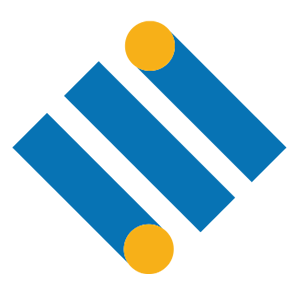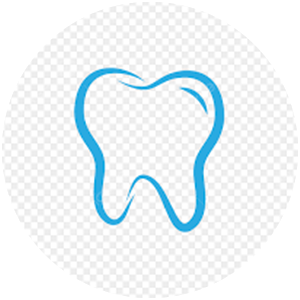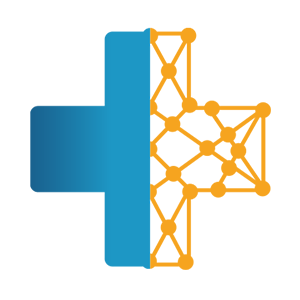Hàm sumifs là một hàm rất phổ biến trong excel và được rất nhiều dân văn phòng sử dụng để phục vụ công việc. Hàm tính tổng có điều kiện bao gồm hàm sumifs và hàm sumif. Hãy theo dõi bài viết dưới đây nó sẽ rất thú vị đó.
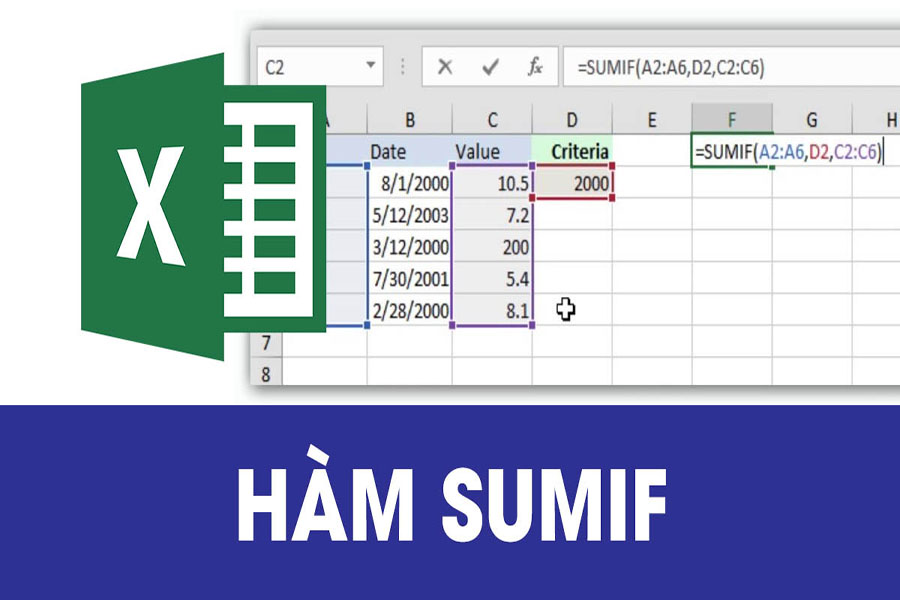
Hàm sumifs và những thông tin cần thiết bạn nên biết
Hàm sumifs thì được dùng khi tính tổng từ 2 điều kiện trở lên và ngược lại hàm sumif thì chỉ cần 1 điều kiện.
Để sử dụng hàm sumifs cho cả nâng cao cả cơ bản từ điều kiện văn bản, ngày tháng, dạng số hay những lưu ý cần thiết để sử dụng hàm sumifs dễ dàng thì hãy xem bài viết dưới đây, chúng tôi sẽ hướng dẫn bạn.
Cú pháp hàm sumifs và lưu ý cần biết
Lệnh sumifs thì có công thức như phía dưới:
= sumifs (sum_range, range1, criteria1, range2, criteria2,…)
Bao gồm:
Sum_range: tính tổng điều kiện trong các ô
Range1: Được đánh giá theo các tiêu chí trong phạm vi ô bạn muốn. Tên hay số là các các trong mỗi phạm vi, tham chiếu chứa số hay mảng. Giá trị văn bản hay các giá trị trống bị phớt lờ. Các ngày ở tiêu chuẩn định dạng excel có thể bị chứa bởi phạm vi được chọn.
Criteria1: Đó là biểu thức, văn bản hay số không dài quá 255 ký tự.
Range2, Criteria2: Các phạm vi đánh giá tương ứng và điều kiện. Tối đa được sử dụng là 127 tiêu chí.
Điều kiện để thỏa mãn là cộng kết quả hàm lại trong phạm vi (Sum_range) tính tổng, vì là hàm and và sumifs hoạt động cùng nhau.
Lưu ý: thứ tự không giống nhau của hàm sumif và sumifs là sum_range. Bạn cần phải nhớ thật kỹ công thức của 2 hàm này.
Sum_range của hàm sumifs thì hiển thị ở đầu tiên và là thứ bắt buộc phải có.
Sum_range của hàm sumif thì hiển thị ở vị trí thứ ba, nó là thứ không quan trọng lắm, có cũng được, không có cũng không sao. Nếu bạn không sử dụng sum_range thì hệ thống của hàm sumif sẽ thay cho Sum_range là Range.
Những lưu ý khi sử dụng hàm sumifs
Lưu ý đối với đối số
Đối số của hàm SUMIFS cũng như là hàm sumif:
Toán học/logic hay ký hiệu văn bản trong Criteria thì phải ở trong dấu ngoặc kép, nghĩa là “Invoice”, “=100”, “>100”.
Thứ có thể sử dụng trong Criteria để đại diện ký tự: dấu sao được thể hiện bởi nhiều ký tự hay chỉ là 1, dấu ? thể hiện bởi chỉ 1 và 1 ký tự.
Dấu hoa thị (nghĩa là ~*, ~ ?) hay dấu ngã ~ được khuyên dùng phía trước để tìm dấu hoa thị hay dấu hõi.
Kích Thước Của Đối Số với Hàm SUMIFS
Với hàm SUMIF thì nếu số lượng ô trong Sum_range và Range khác biệt thì hàm nó sẽ sử dụng kích thước của Range ưu tiên.
Với SUMIFS thì Sum_range và Range cần giống kích thước (số cột và hàng tương tự)

Hàm SUMIFS vì sao không sử dụng được?
Nó không sử dụng được vì những điều như sau:
Criteria: Bạn nhập không đúng công thức ví dụ như “<”A1, “<A1” thì hàm nó sẽ có kết quả sai. Công thức đúng là “<“&A1.
Nếu có lỗi #VALUE! vì hàm SUMIFS căn cứ vào khuôn khổ 1 file đã đóng hoặc 1 ô.
Bạn cần nhấn F9 và mở file đã đóng lên để nó hoạt động bình thường.
Biểu thức so sánh và các tiêu chí từ một ô khá
Căn cứ ô khác của hàm SUMIFS thì bạn không cần phải gõ từng ký tự vào công thức.
Giá trị của 1 ô trong hàm có thể sử dụng phép nối & để dùng cho tiêu chí (Criteria)
Bạn không cần phải nhớ công thức lằng nhằng có những dấu ngoặc kép như là phép so sánh với một số “>99” thì bạn chỉ cần gõ >99 thôi. Rất đơn giản phải không nào.
Hàm sumifs thì có tiêu chí là văn bản
Khi tính tổng những ô dựa vào những chuỗi văn bản ứng với những điều kiện chi tiết của hàm SUMIFS thì chúng ta nên để văn bản trong dấu” ”, đó là điều bạn cần lưu ý để sử dụng hàm tốt hơn
Hàm SUMIFS thì bạn muốn viết thường hay hoa đều được, nếu bạn muốn phân biệt thì phải phối hợp với EXACT trong Excel.
Sử dụng ký tự thay thế (?/*) cho điều kiện chính là văn bản
Với Hàm sumifs
Trong hàm SUMIFS, để thay thế một hoặc là một số ký tự và ký tự “? thì bạn dùng dấu sao nhé, nhằm thay thế cho một ký tự và chỉ một trong Criteria giống như những hàm excel khác. Rất tiện lợi đúng không nào? Bạn có thể thử dùng nó để làm quen nhé.
Hàm sumifs điều kiện ngày tháng
Bài viết có nói chi tiết về hàm tổng có điều kiện, bạn có ba cách sử dụng với hàm sumifs điều kiện ngày tháng:
Gõ trực diện ngày tháng năm vào những công thức hàm SUMIFS
Tham chiếu ngày hợp lệ trong một ô trống khác(khuyên dùng)
Gõ công thức Date là sử dụng hàm date đó (year, month, day) (khuyên dùng)
Kết luận
Qua những thông tin của bài viết trên thì chúng ta có thể biết về hàm sumifs và những thông tin cần thiết về nó. Hy vọng bài viết này giúp bạn bổ sung kiến thức bổ ích để dùng excel dễ dàng hơn.